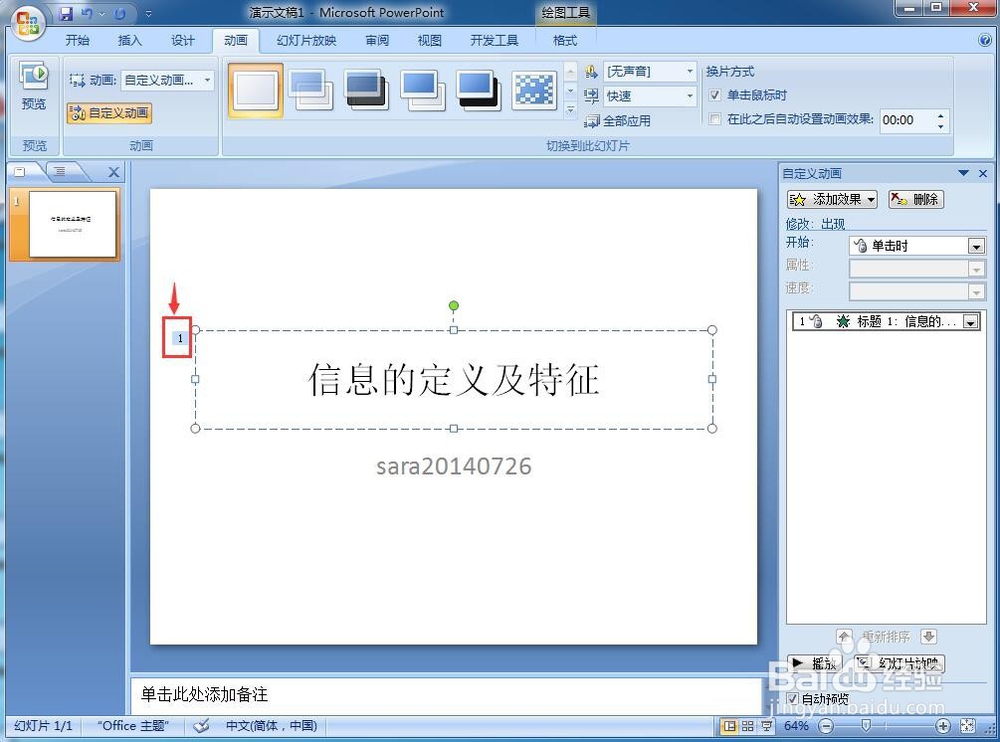1、打开powerpoint,进入软件的主界面中;

2、用鼠标点击单击此处添加标题;

3、输入标题内容;

4、用鼠标点击单击此处添加副标题;
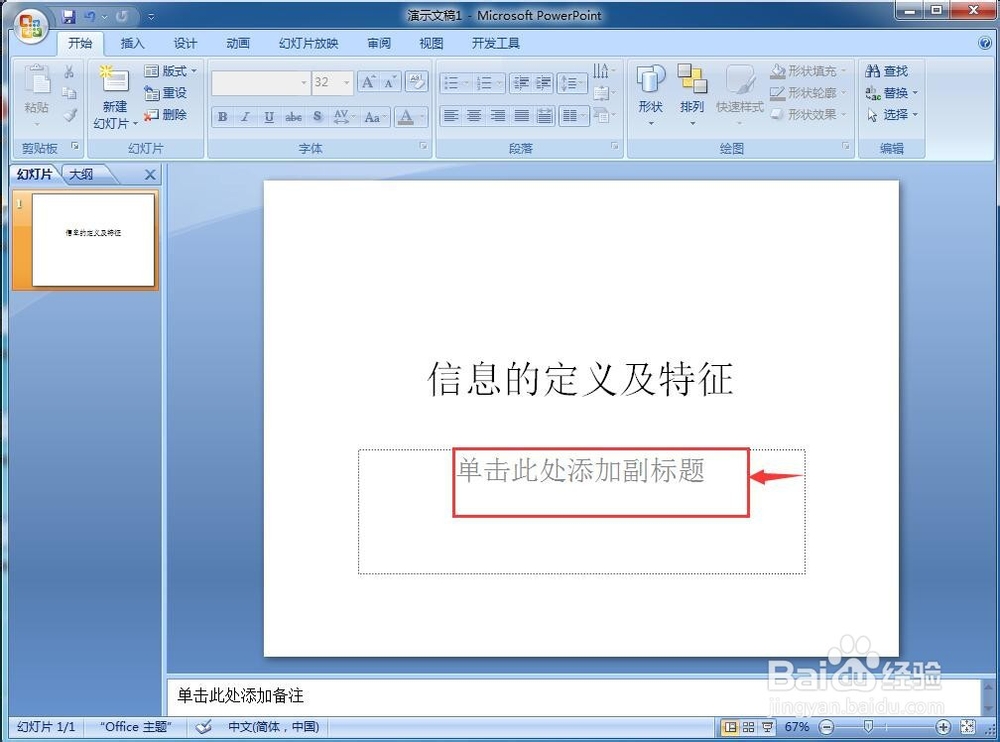
5、输入好副标题的内容;

6、用鼠标点击动画菜单;

7、选择自定义动画,然后点击添加效果;
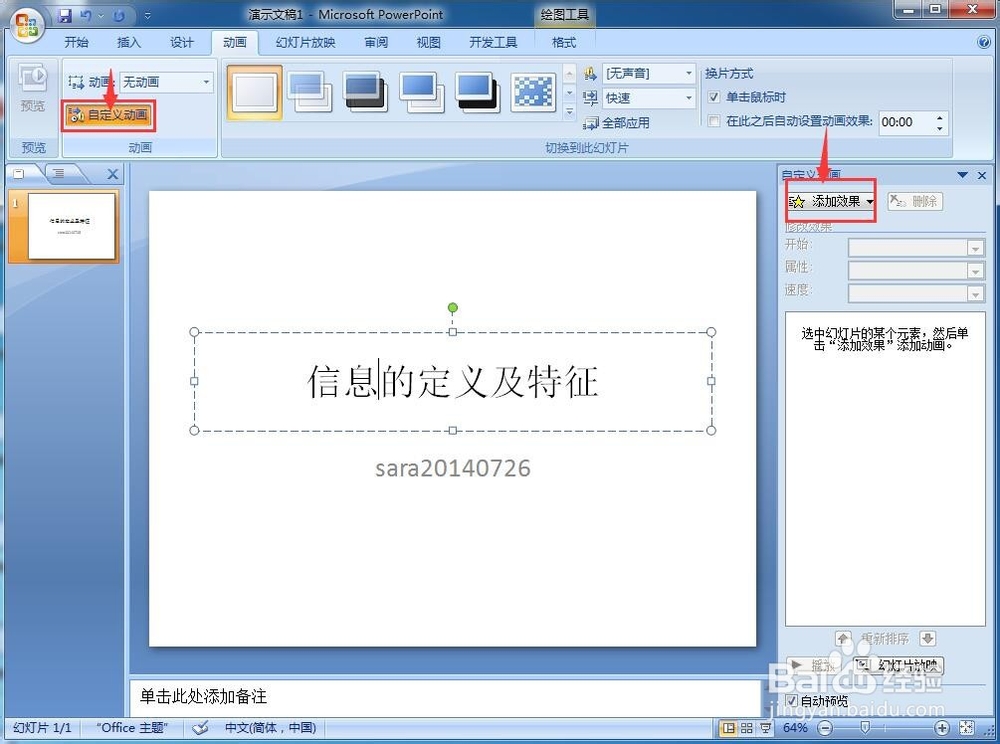
8、在打开的下拉菜单中选择一种需要的动画效果,如进入里的出现;
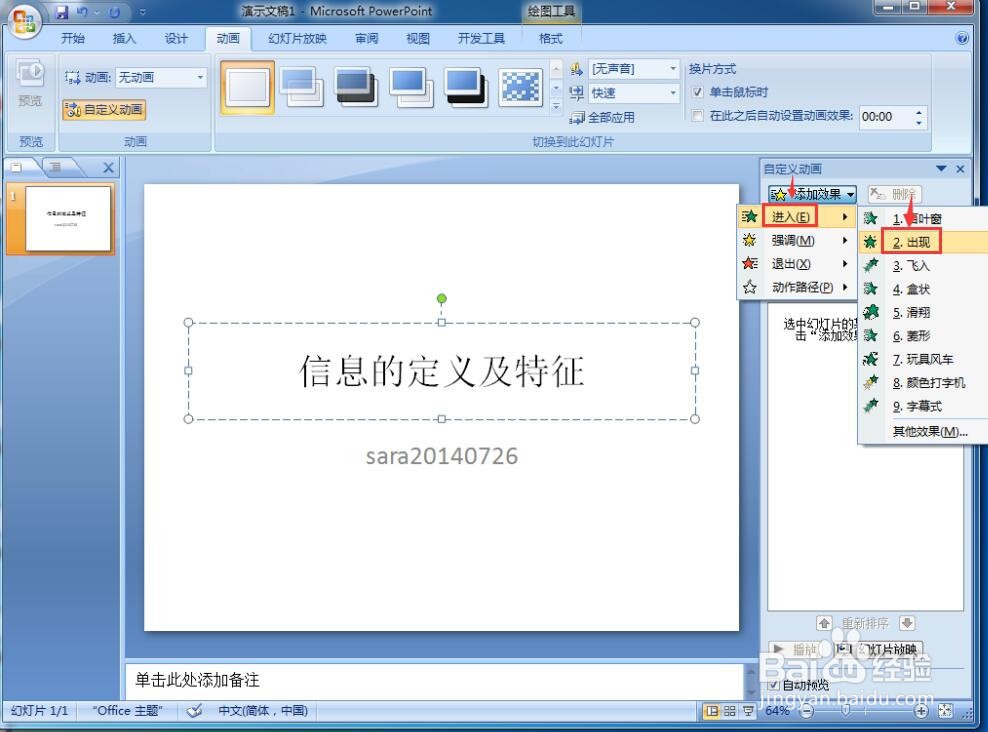
9、在标题的左边出现一个数字1,说明添加动画成功。
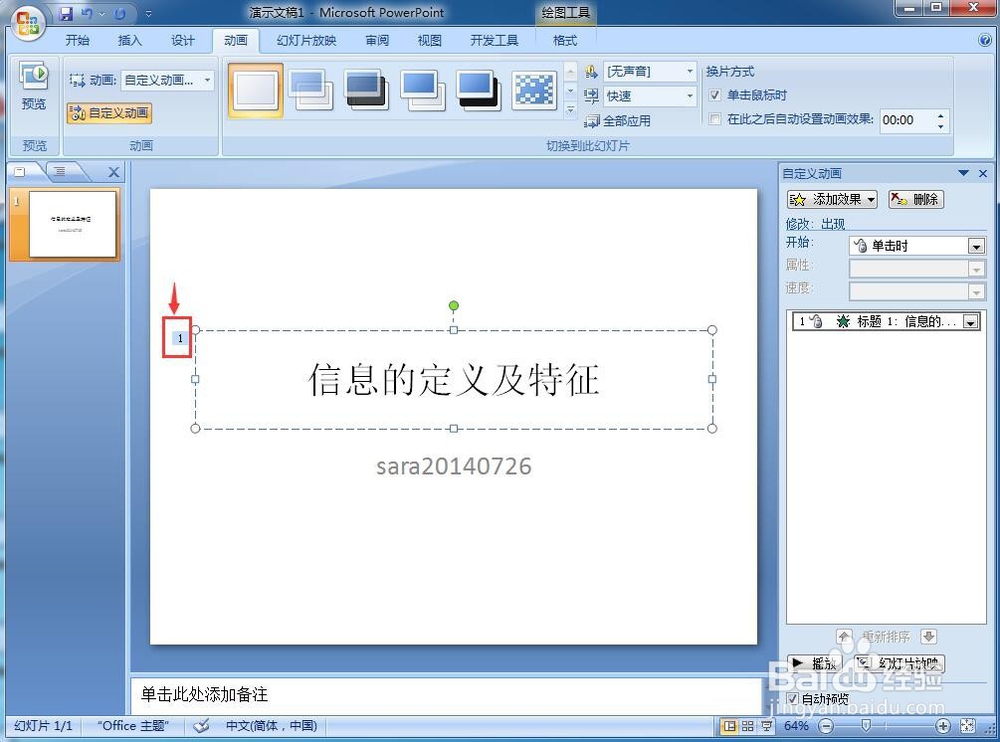
时间:2024-10-15 08:23:14
1、打开powerpoint,进入软件的主界面中;

2、用鼠标点击单击此处添加标题;

3、输入标题内容;

4、用鼠标点击单击此处添加副标题;
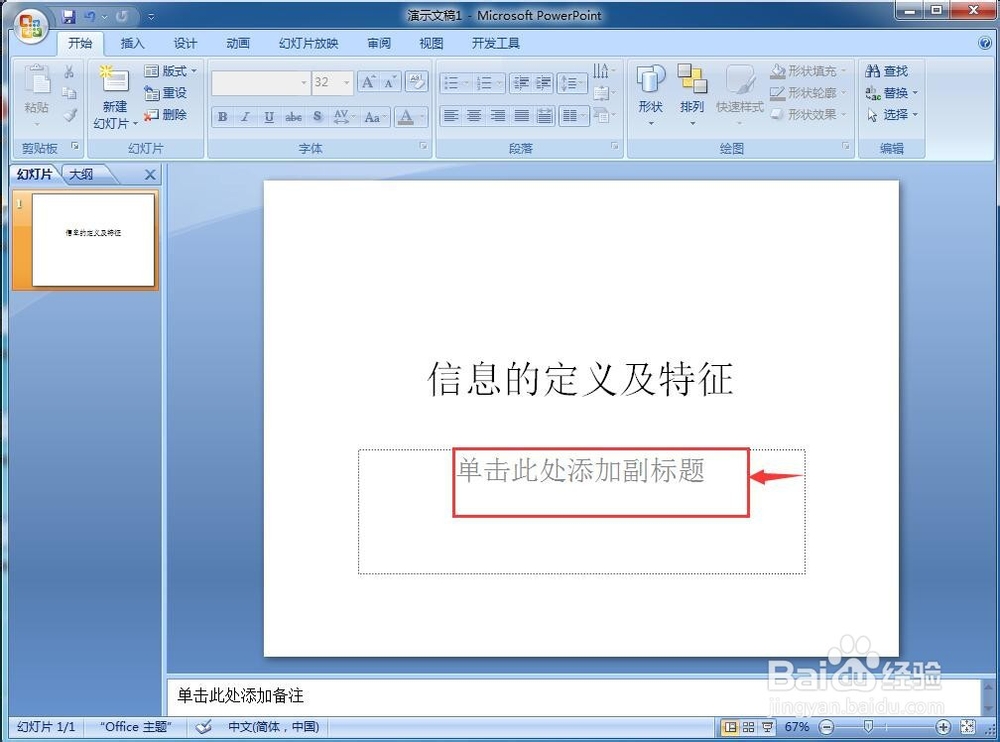
5、输入好副标题的内容;

6、用鼠标点击动画菜单;

7、选择自定义动画,然后点击添加效果;
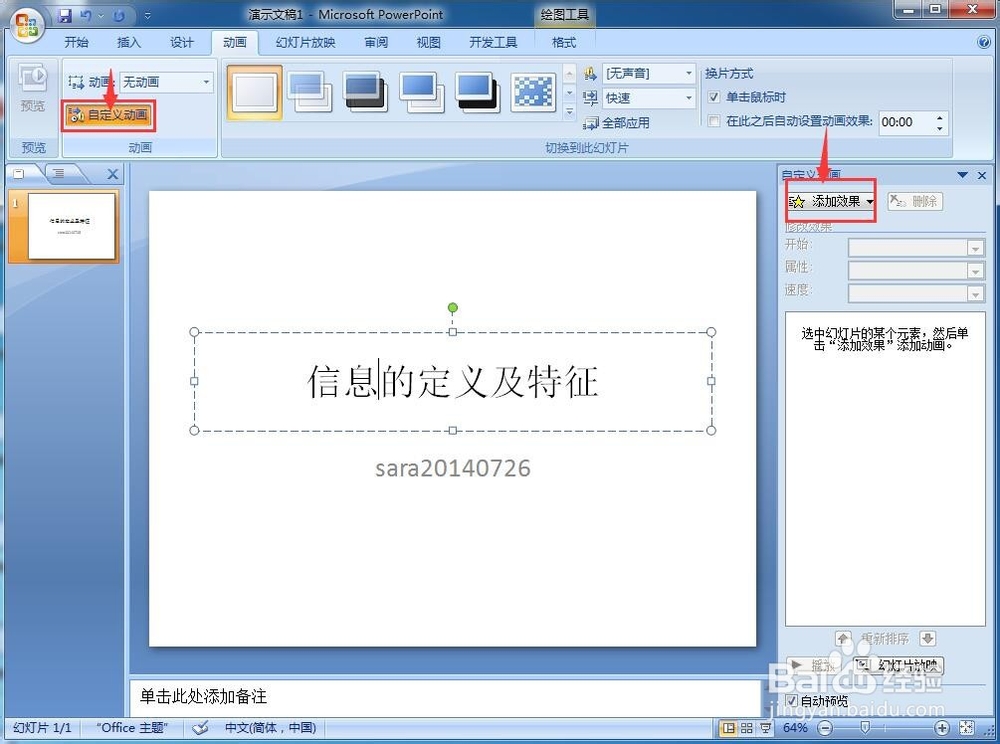
8、在打开的下拉菜单中选择一种需要的动画效果,如进入里的出现;
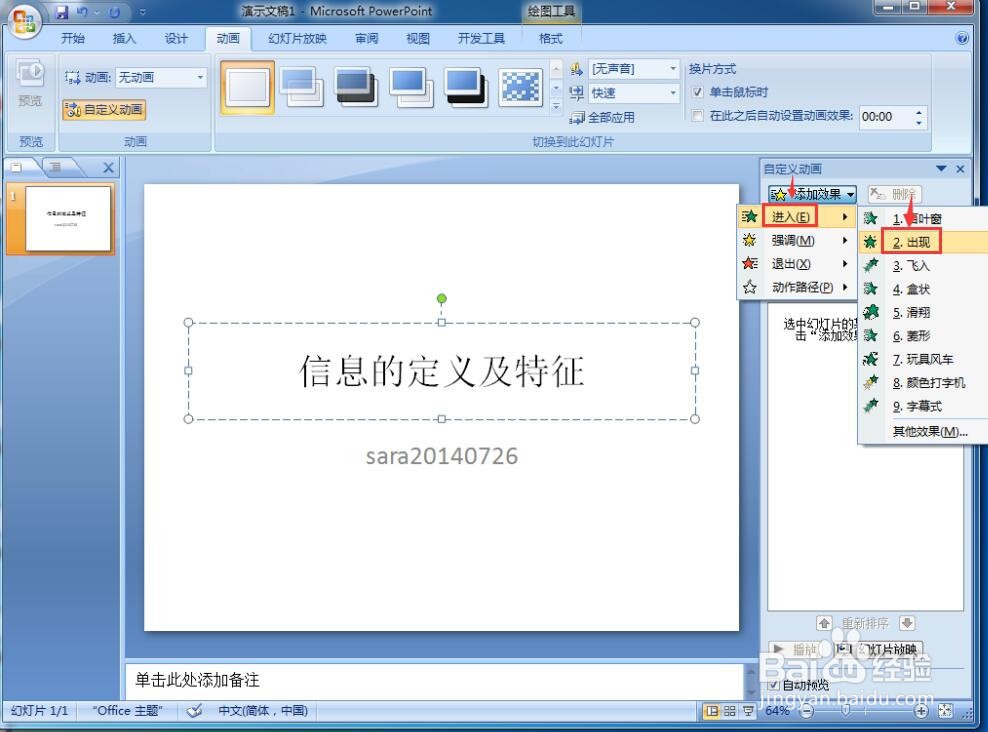
9、在标题的左边出现一个数字1,说明添加动画成功。